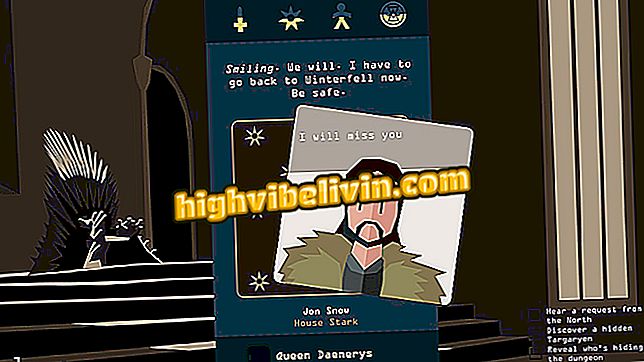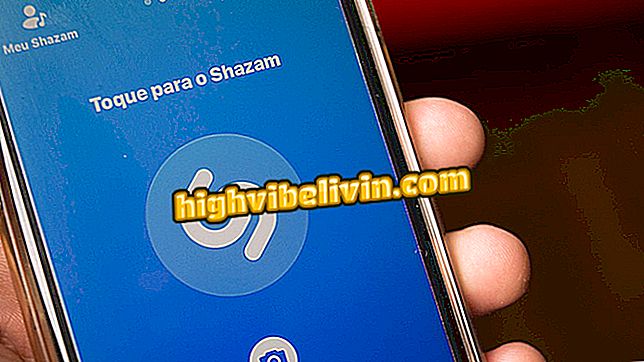Χρησιμοποιώντας το VIMAGE για να προσθέσετε ειδικά εφέ στις φωτογραφίες σας
Το VIMAGE είναι ένας επεξεργαστής εικόνων που μπορεί να προσθέσει ειδικά εφέ στις φωτογραφίες μέσω του κινητού τηλεφώνου. Η λειτουργία είναι συμβατή με συσκευές Android και iPhone (iOS) - στην πρώτη, η εφαρμογή θεωρήθηκε μία από τις καλύτερες το 2018, σύμφωνα με την Google. Μπορείτε να κάνετε αλλαγές στις δικές σας φωτογραφίες ή στη βιβλιοθήκη εφαρμογών. Στο τέλος της διαδικασίας, το αρχείο μπορεί να αποθηκευτεί στη συλλογή ή να δημοσιευτεί σε κοινωνικά δίκτυα όπως το Instagram, το Facebook και το WhatsApp. Η υπηρεσία είναι δωρεάν, αλλά διαθέτει ορισμένες πληρωμένες λειτουργίες για χρήστες που ενδιαφέρονται να εξερευνήσουν όλες τις δυνατότητες της πλατφόρμας.
Στο επόμενο σεμινάριο μάθετε πώς μπορείτε να χρησιμοποιήσετε την εφαρμογή VIMAGE για να προσθέσετε εφέ στις φωτογραφίες σας στο τηλέφωνό σας και να τις μοιραστείτε με φίλους. Οι εικόνες έγιναν σε ένα Galaxy J8 με Android 8 Oreo, αλλά η διαδικασία είναι η ίδια για τους χρήστες άλλων εκδόσεων του Google ή του συστήματος της Apple.
Έξι online συντάκτες φωτογραφιών που θα σας διευκολύνουν

Μάθετε πώς μπορείτε να χρησιμοποιήσετε την εφαρμογή VIMAGE για να προσθέσετε εφέ στις φωτογραφίες
Θέλετε να αγοράσετε κινητό τηλέφωνο, τηλεόραση και άλλα προϊόντα έκπτωσης; Γνωρίστε τη σύγκριση
Βήμα 1. Κατεβάστε το VIMAGE από τη σελίδα TechTudo και ανοίξτε την εφαρμογή. Αν θέλετε να επεξεργαστείτε ένα πρότυπο, αγγίξτε το εικονίδιο με το μολύβι στα δεξιά της φωτογραφίας που θέλετε. Ωστόσο, αν προτιμάτε, επιλέξτε μια φωτογραφία από τη συλλογή εικόνων της εφαρμογής ή τη συλλογή φωτογραφιών. Για να εφαρμόσετε τις τροποποιήσεις, πατήστε "+".

Δημιουργήστε ένα νέο έργο στο VIMAGE
Βήμα 2. Στην πρώτη οθόνη, ο χρήστης μπορεί να αλλάξει τον προσανατολισμό της εικόνας, να περικόψει, να αλλάξει τη φωτεινότητα, τον κορεσμό, την αντίθεση και να κάνει άλλες ρυθμίσεις. Στη συνέχεια, κάντε κλικ στο κουμπί στην επάνω δεξιά γωνία για να προχωρήσετε και να προσθέσετε ένα εφέ. Μπορείτε να μετακινήσετε, να κάνετε μεγέθυνση ή σμίκρυνση στη φωτογραφία. Στη συνέχεια, πατήστε το κουμπί στην επάνω δεξιά γωνία.

Ρυθμίστε τη φωτογραφία και προσθέστε εφέ στην εφαρμογή VIMAGE
Βήμα 3. Στο επόμενο βήμα, μπορείτε να διπλασιάσετε το εφέ, να ρυθμίσετε την ταχύτητα της κινούμενης εικόνας, τον αντίστροφο προσανατολισμό, να αλλάξετε χρώμα, τον κορεσμό, την αδιαφάνεια, κλπ. Αν θέλετε να προσθέσετε ένα άλλο εφέ, πατήστε "+". Μετά από όλες τις επιθυμητές ρυθμίσεις, κάντε κλικ στο κουμπί στην επάνω δεξιά γωνία για να προχωρήσετε.

Ρυθμίστε τα εφέ φωτογραφιών στο VIMAGE
Βήμα 4. Η φωτογραφία θα μετατραπεί σε σύντομο κινούμενο βίντεο. Μπορείτε να το αποθηκεύσετε στη συλλογή κινητών στο "Αποθήκευση" ή να δημοσιεύσετε στο Instagram. Για να μοιραστείτε το αρχείο στο Facebook, Messenger ή WhatsApp, πατήστε "Κοινή χρήση για ...". Χρησιμοποιήστε την επιλογή "Κοινή χρήση ως GIF ..." για να μετατρέψετε το αρχείο σε GIF.

Μοιραστείτε κινούμενη φωτογραφία στα κοινωνικά δίκτυα από την εφαρμογή VIMAGE
Εκεί. Απολαύστε συμβουλές για τη δημιουργία κινούμενων φωτογραφιών με την εφαρμογή VIMAGE.
Τι είναι ο επεξεργαστής εικόνων που χρησιμοποιείτε συνήθως; Αφήστε τη γνώμη σας στο φόρουμ της.

Πώς να χρησιμοποιήσετε τις προεπιλογές Lightroom για να επεξεργαστείτε τις φωτογραφίες σας Instagram